Azure VPN P2S – do básico ao avançado – parte 2 – Configurando VPN Gateway
Fala pessoal, tudo bem com vocês?
Neste artigo vou demonstrar como configurar um VPN Gateway do Azure para você conectar usuários utilizando um cliente vpn ou outras redes utilizando site-to-site e IPsec, no final do artigo nosso cenário ficara como o demonstrado abaixo:
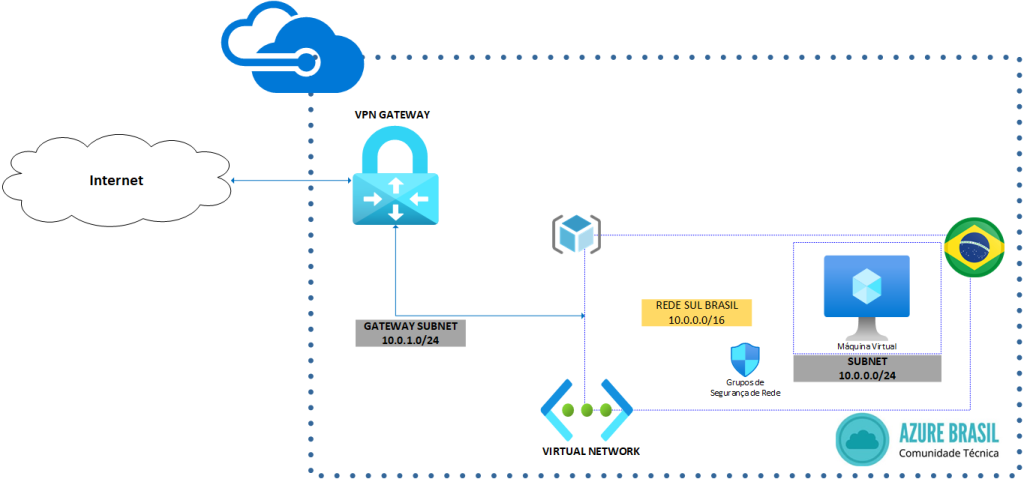
Se você quiser conferir o artigo introdutório, onde eu falo um pouco mais sobre o serviço de VPN do Microsoft Azure, basta clicar no link abaixo:
AMBIENTE
No meu ambiente eu já possuo uma máquina virtual Windows com uma subrede 10.0.0.0/24, obrigatoriamente quando você provisiona um servidor um Windows, você precisa vinculá-lo a uma subrede.
VPN-VNET-01 = 10.0.0.0/16
VPN_Subnet_01 = 10.0.0.0/24
## VNET##
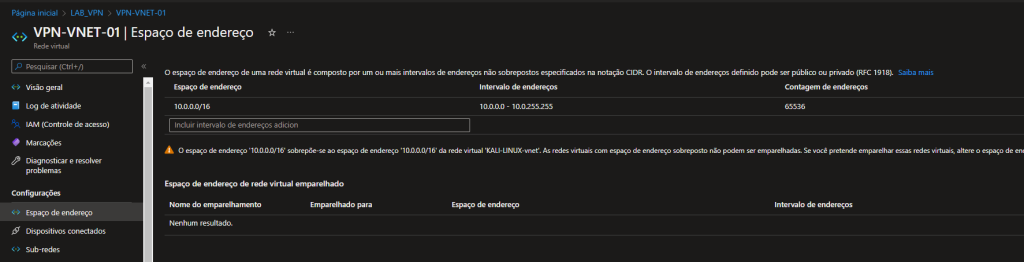
## SUBNET ##
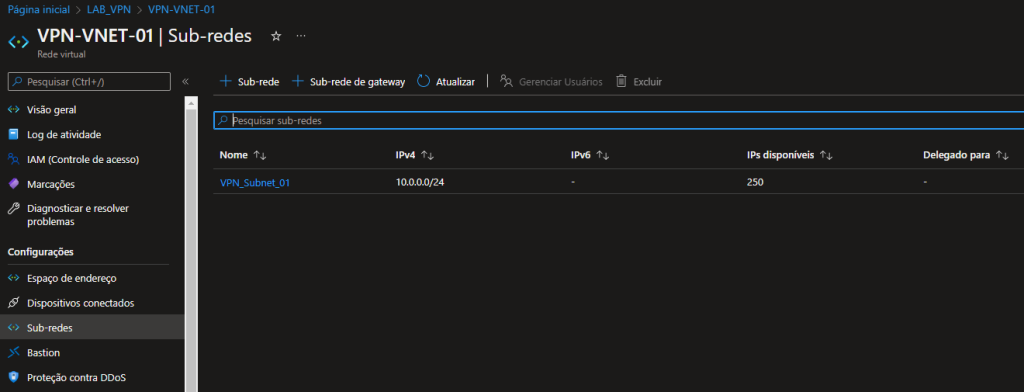
PROVISIONANDO A VPN
Agora precisamos criar um gateway de vpn para essa subrede, para isso vamos acessar nossa VNET e clicar no menu no canto esquerdo chamado sub-redes, na tela desse menu vamos clicar em + Sub rede de Gateway:
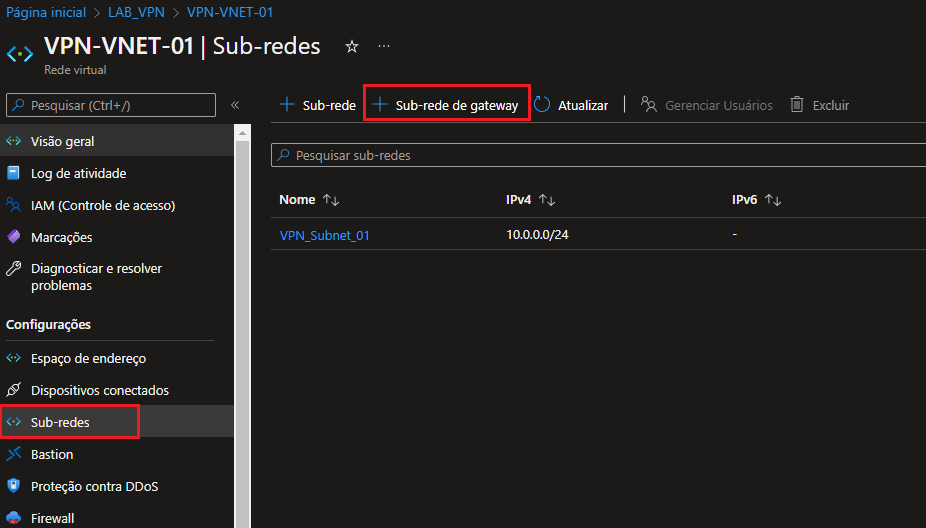
A nomenclatura já vai vir como GatewaySubnet e eu defini o endereçamento com 10.0.1.0/24 mas você pode alterar para qualquer um que esteja abaixo da sua VNET, o prefixo mínimo é um /29 que contém 5 IPs sendo 2 IPs reservados para os dois servidores virtuais que são provisionados para a VPN, 2 IPs reservados para o Azure e 1 IP disponível para conectar via cliente.
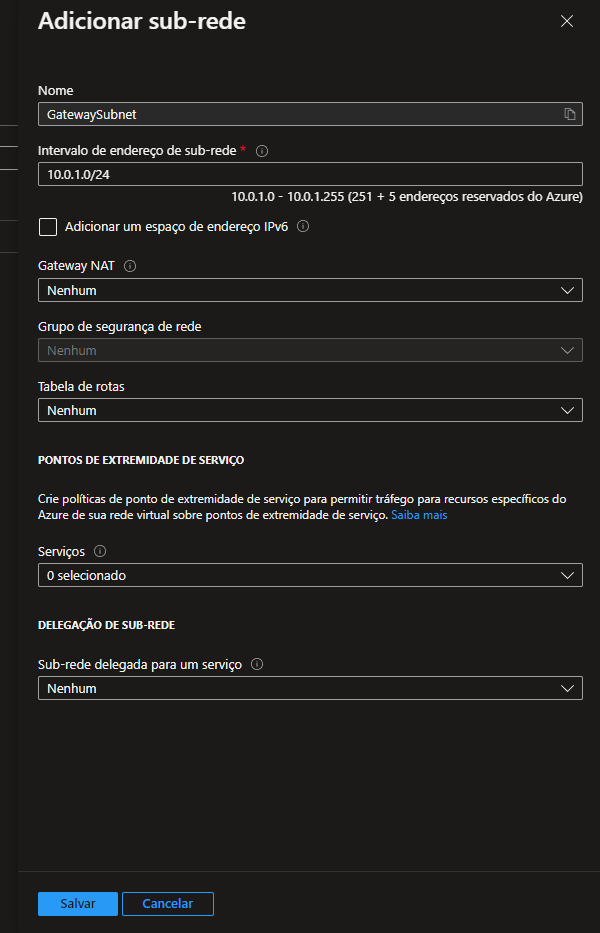
Agora que temos uma subrede reservada para o Gateway, vamos provisionar, para isso vamos no Market Place e pesquisar “Gateway de rede virtual”
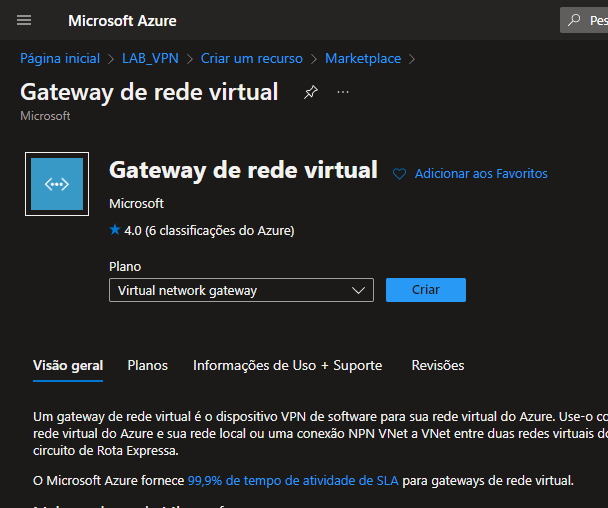
Na tela seguinte vamos preencher as informações:
Região = Região que está sua VNET
TIPO = Baseado em rota
SKU = VpnGw1 – a mais simples e barata depois da básica
**Um detalhe importante, você pode subir a vpn básica e depois fazer um upgrade para qualquer SKU, porém, se você subir qualquer SKU diferente da básica, posteriormente você não consegue fazer o downgrade para basic
REDE VIRTUAL = selecionar a vnet que você quer acessar
SUBREDE = já vai vir preenchida com a subrede que criamos anteriormente
ENDEREÇO DE IP PÚBLICO = Endereço ip que será apontado como seu peer de vpn.
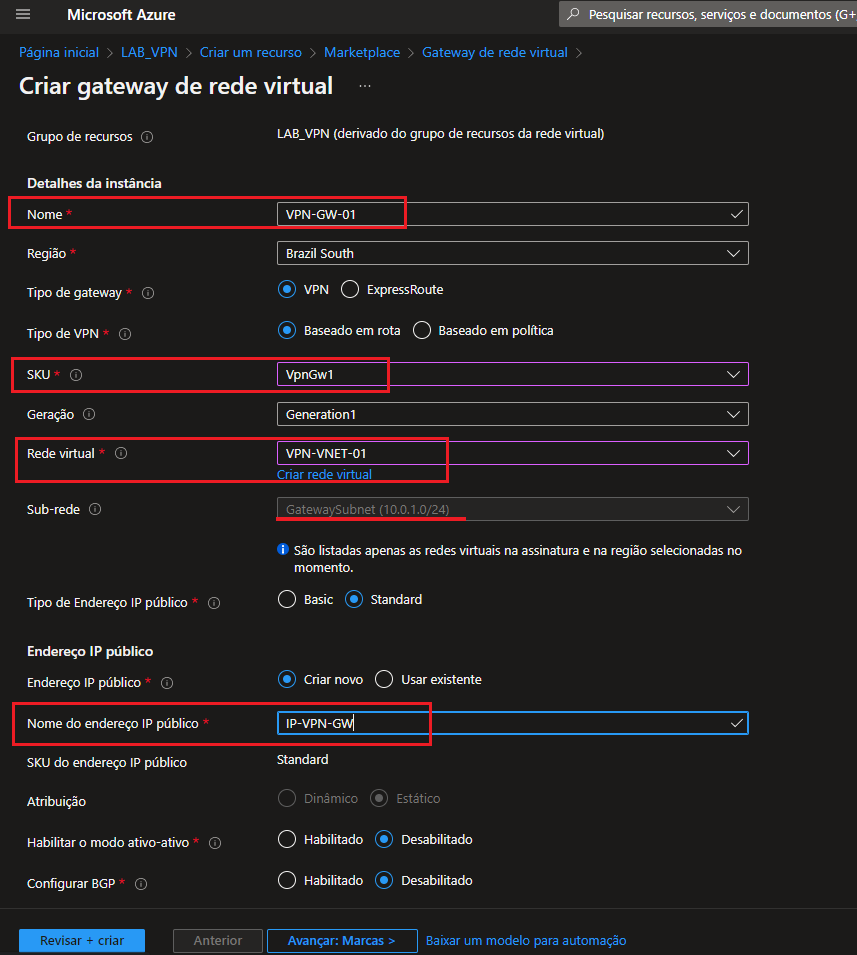
Depois de clicar em criar, você precisará esperar de 20 a 40 minutos para o Azure finalizar o provisionamento da estrutura. Lembrando que a estrutura é provisionada com no mínimo 2 servidores de VPN rodando atrás desse serviço.
Com o processo finalizado, seu ambiente estará pronto para receber conexões VPN point-to-site e site-to-site. No próximo artigo vamos configurar nossa conexão point-to-site utilizando um cliente vpn com certificado digital, que você pode conferir clicando no link abaixo:
Nos vemos nos próximos posts
até mais 😉



